Dyspozytor Windows Manager nie jest w pełni wyświetlany, jak to naprawić

- 3971
- 890
- Pani Jerzy Kruk
Menedżer zadań to program pomocniczy Windows, który wyświetla listę zaawansowanych procesów i zasobów, które zużyte, a także umożliwia im zarządzanie. Podobnie jak gdzie indziej, może zawierać błędy i nieprawidłowe działania. W tym artykule rozważymy przypadek, gdy interfejs użyteczności nie zostanie całkowicie wyświetlany. Jak naprawić ten błąd? Rozejrzyjmy to!

Jak zwrócić zwykły typ dyspozytora zadań - w naszym nowym artykule
Krótki certyfikat
Interfejs tego narzędzia wygląda jak okno o nazwie, górne menu i sześć kart. Aby rozpocząć narzędzie, możesz użyć kilku sposobów.
- Kliknij prawy przycisk na pasku zadań i wybierz żądany punkt.
- Użyj przycisku „Start”.
- Naciśnij jednocześnie trzy przyciski na klawiaturze:
- Ctrl+Shift+ESC
- lub ctrl+alt+usuń
Po jednej z tych działań widzimy okno otwierające i możemy wykonać z nim kilka manipulacji. Ale zdarza się, że nie jest to całkowicie wyświetlane. Nie tylko wygląda dziwnie i niezwykłe, ale także ogranicza funkcjonalność użyteczności.
Górny panel zniknął w dyspozytorze zadań: co robić?
Górny panel to 4 pozycje menu:
- Plik
- Opcje
- Pogląd
- Odniesienie
Z reguły element „parametrów” ma największe zainteresowanie, w którym możesz wybrać funkcję „na szczycie wszystkich okien”. Planujesz kontrolować procesy komputera, już pogodziłeś się z faktem, że jedno okno zajmie się częścią ekranu - ale nie można tego zrobić. W rzeczywistości wszystko jest proste: musisz dwukrotnie kliknąć ramkę okien.
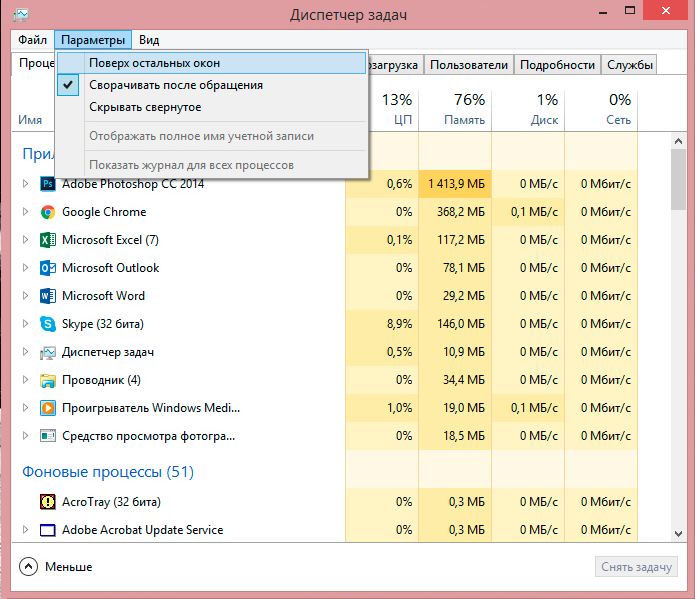
W parametrach ustawiane są funkcje pokazu problemu dyspozytora
W wysyłce zadań Tabs zniknęły: co zrobić?
To narzędzie ma sześć kart:
- Aplikacje (przejście do żądanego wniosku lub zakończenia jej pracy)
- Procesy (wszystkie rodzaje danych są wyświetlane na temat procesów przechodzących na komputer; można przeprowadzić różne manipulacje z procesami: Zmień ich priorytet, pełna praca itp. D.)
- Usługi (wyświetlanie usług systemowych)
- Prędkość (wyświetlanie ładowania procesora i używanie pamięci RAM w postaci wykresów)
- Sieć (połączenia sieciowe, jeśli są dostępne)
- Użytkownicy (działania z aktywnymi użytkownikami; odpowiednie dla systemu administratora)
Z ich pomocą możesz śledzić, które aplikacje są uruchamiane na komputerze, ile zasobów konsumują, ile procesor jest załadowany i tak dalej. Ale jeśli karty nie zostaną wyświetlone, nie będzie działać, aby je przełączyć z jednego na siebie, a będziesz zmuszony patrzeć tylko na tę, która została otwarta podczas uruchamiania. Możesz naprawić tę sytuację w ciągu zaledwie jednej sekundy i dwóch kliknięć: musisz kliknąć dwa razy za pomocą myszy w bezpłatnym obszarze okna, po czym narzędzie przyjmie pełny widok.
W wysyłce zadań kapelusz zniknął: jak to naprawić?
Kapelusz odnosi się do informacji znajdujących się bezpośrednio nad obszarem pracy programu. W naszym przypadku mówimy o trzech górnych liniach: o nazwie, z elementami menu i sześcioma zakładkami. Jeśli zarówno górne menu, jak i karty znikną w dyspozytorze zadań, trudno jest z nim pracować. Aby zwrócić brakujące linie, dwukrotnie kliknij lewy przycisk myszy wzdłuż pustej ramy okna, a linie będą wyświetlane. Jeśli wręcz przeciwnie, konieczne jest zmniejszenie funkcjonalności i wymiarów interfejsu programu, to w pełnej wersji klikamy ramkę w ten sam sposób. Wycięta wersja interfejsu jest zwykle używana, gdy znajduje się on na wszystkich innych oknach, aby obserwować działanie procesora, zużycie pamięci itp. P.
Teraz wiesz, jak zwrócić dyspozytor zadań do normalnego wyglądu i jak łatwo jest to zrobić, a także dlaczego używany jest typ tego programu serwisowego. Mamy nadzieję, że artykuł ci pomógł i będziemy zadowoleni z twoich recenzji!
- « Zrób ekran dla projektora z własnymi rękami
- Formatowanie dysku za pośrednictwem wiersza polecenia Windows »

